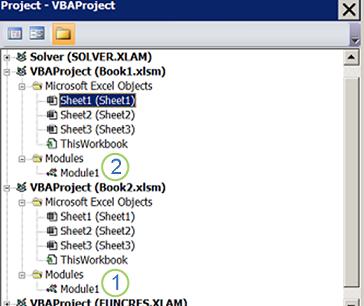| 将宏模块复制到另一个工作簿中 | 您所在的位置:网站首页 › 如何将一张表格复制到另一个 › 将宏模块复制到另一个工作簿中 |
将宏模块复制到另一个工作簿中
|
如果工作簿包含要在其他位置使用的Visual Basic for Applications (VBA) 宏,则可以使用 Visual Basic 编辑器 (VBE) 将包含该宏的模块复制到另一个打开的工作簿。 宏和 VBA 工具位于“开发工具”选项卡上,由于该选项卡默认是隐藏的,因此第一步是启用选项卡。 对于 Windows,请转到 “文件 > 选项” > “自定义功能区”。 对于 Mac,请转到 Excel > 首选项... > 功能区 & 工具栏。 接下来,在“自定义功能区”部分的“主选项卡”下,检查“开发人员检查”框。 宏和 VBA 概述如果不熟悉宏和 VBA,可能会发现以下信息很有用。 宏是可用于自动执行任务的一个或多个操作。 可以使用“开发工具”选项卡上的“记录宏”命令来记录宏。 宏以 VBA 编程语言记录。 可以在 Visual Basic 编辑器(Excel 打开的窗口)中检查和编辑宏。 下面是适用于 Windows 的 VBE 窗口示例: 名为 MakeCellGreen 和 SetRowHeight 的宏位于名为 Module1 的模块中,该模块存储在 Book1 中。 将模块从一个工作簿复制到另一个工作簿打开包含要复制的宏的工作簿,以及要复制该宏的工作簿。 在“开发工具”选项卡上,单击“Visual Basic”打开 Visual Basic 编辑器。 在 Visual Basic 编辑器的“视图”菜单上,单击“项目资源管理器” 在“ 项目资源管理器 ”窗格中,将包含要复制到目标工作簿的宏的模块。 在本例中,我们将 Module1 从 Book2.xlsm 复制到 Book1.xlsm。
从 Book2.xlsm 复制的模块 1 复制到 Book1.xlsm 的 Module1 副本 需要更多帮助吗?可随时在 Excel 技术社区中咨询专家或在社区中获取支持。 |
【本文地址】
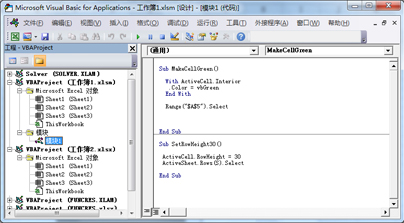
 ,或按 Ctrl+R 。
,或按 Ctrl+R 。